Instalando Código Visual Studio
Código Visual Studio tem instalador para debian (.deb) e rpm (.rpm) distribuições Linux baseadas. Oficialmente, esse instalador não está disponível para Arch Linux. Você pode baixar um .alcatrão.gz arquivo do site oficial de Código Visual Studio em https: // code.estúdio visual.com / e usá-lo em qualquer distribuição Linux embora. Mas não vai se integrar bem com o sistema.
Alegremente, Código Visual Studio está disponível no Arch User Repository (AUR). Isso é o que farei neste artigo.
Primeiro atualize o pacman cache do repositório de pacotes com o seguinte comando:
$ sudo pacman -Sy
O pacman O cache do repositório de pacotes deve ser atualizado.
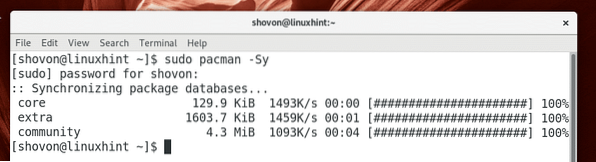
Agora você tem que instalar o sistema de controle de versão Git. É necessário instalar pacotes de AUR e também para Código Visual Studio.
Execute o seguinte comando para instalar o Git:
$ sudo pacman -S git
Aperte y e então pressione
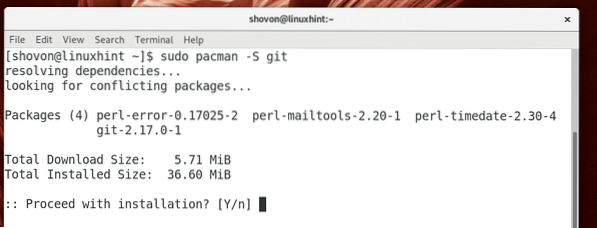
Git deve ser instalado.
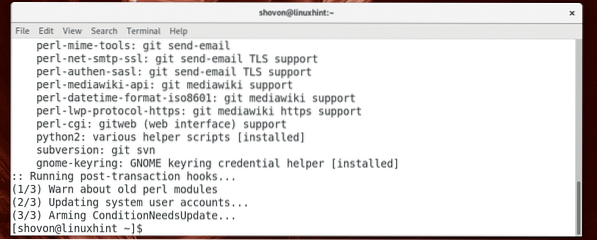
Agora navegue para o ~ / Downloads diretório com o seguinte comando:
$ cd ~ / Downloads
Agora clone o Código Visual Studiode AUR repositório com o seguinte comando:
$ git clone https: // AUR.Archlinux.org / visual-studio-code-bin.idiota
O AUR repositório de Código Visual Studio deveria ser clonado.
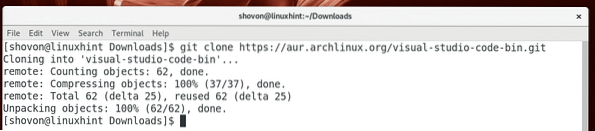
Agora navegue para o visual-studio-code-bin / diretório com o seguinte comando:
$ cd visual-studio-code-bin /
Agora execute o seguinte comando para fazer um pacman pacote de Código Visual Studio:
$ makepkg -s
Agora pressione y e então pressione
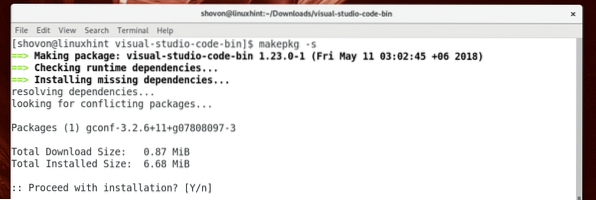
makepkg deve baixar o .alcatrão.gz arquivo de Código Visual Studio de seu site oficial e convertê-lo em um pacman arquivo de pacote (.pacote). Deve demorar um pouco, dependendo da sua conexão com a internet.
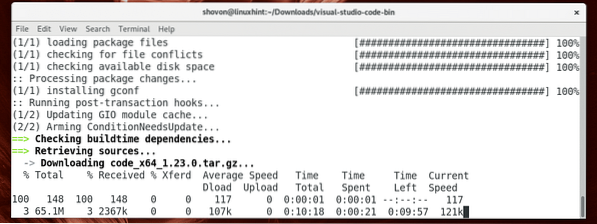
O pacman o pacote deve ser criado neste ponto.
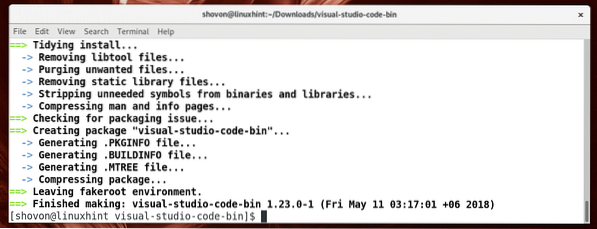
Agora execute o seguinte comando para instalar o pacman pacote com pacman gerenciador de pacotes:
$ sudo pacman -U visual-studio-code-bin- *.pacote.alcatrão.xz
Agora pressione y e então pressione
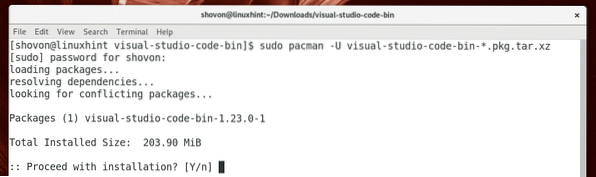
A instalação deve ser concluída neste ponto.
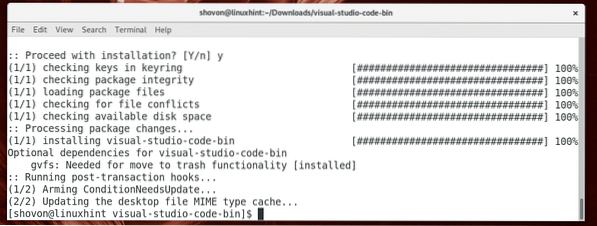
Agora você pode remover os arquivos baixados e limpar seu ~ / Downloads diretório com o seguinte comando:
$ cd… / && sudo rm -rfv visual-studio-code-bin /
Iniciando Código Visual Studio
Agora você pode ir ao menu do aplicativo e procurar Código Visual Studio lá. Você deveria ver o Código Visual Studio ícone conforme marcado na imagem abaixo. Clique nisso.
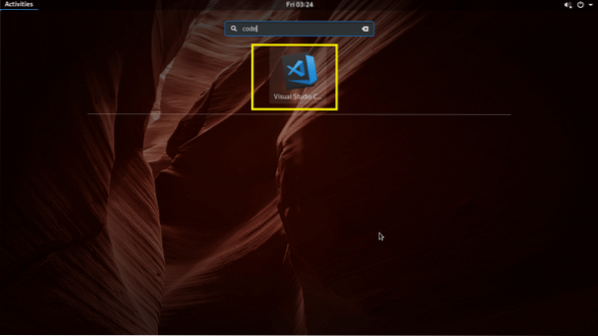
Código Visual Studio deve começar como você pode ver na imagem abaixo.
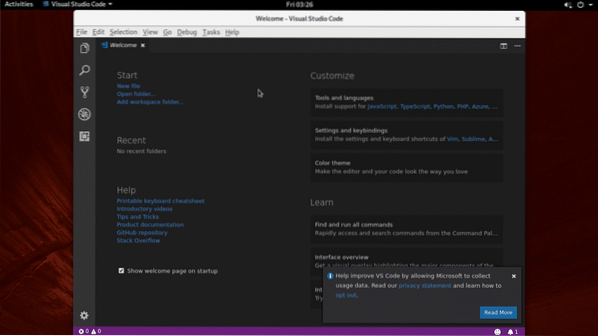
Usando Código Visual Studio
Você pode abrir um único arquivo ou um diretório de projeto no Código Visual Studio.
Abrindo um único arquivo:
Para abrir um único arquivo, você clica em Arquivo> Abrir arquivo .. como marcado na imagem abaixo. Você também pode usar o atalho do teclado
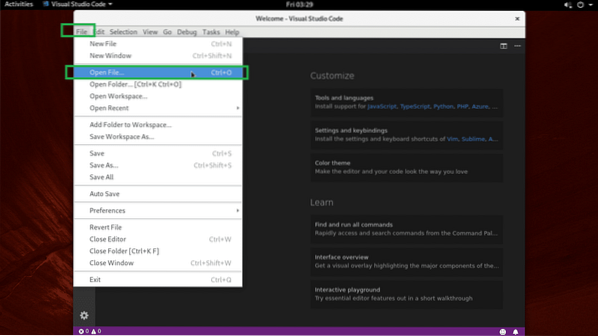
Em seguida, selecione um arquivo e clique em Abrir como marcado na imagem abaixo.
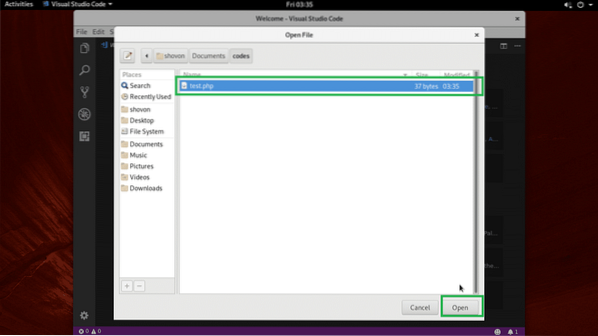
Deve ser aberto.
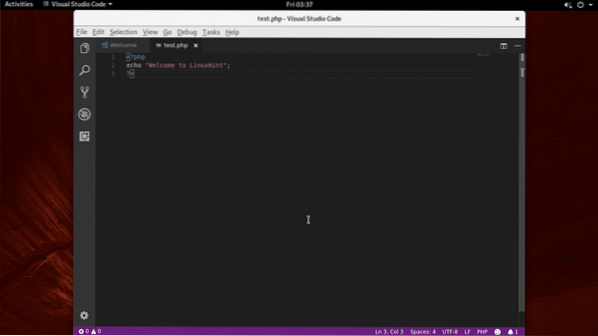
Abrindo um diretório de projeto:
Para abrir um diretório de projeto, clique em Arquivo > Pasta aberta… como marcado na imagem abaixo.
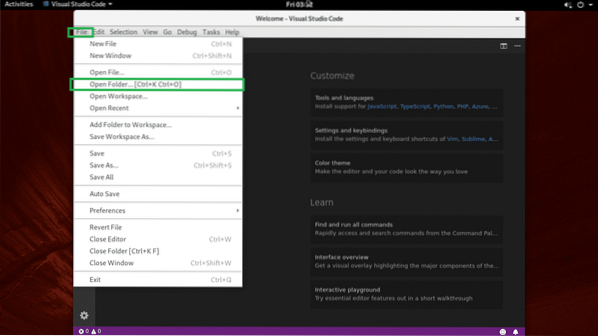
Agora selecione um diretório de projeto e clique em Abrir como marcado na imagem abaixo.
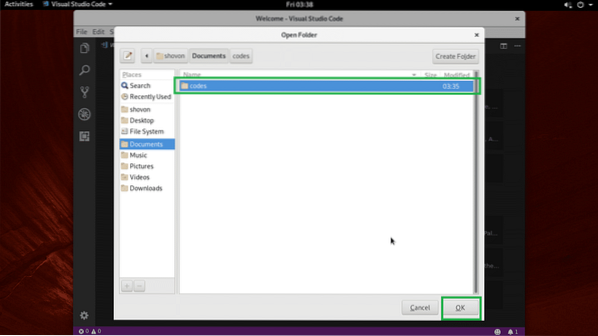
O diretório do projeto deve ser aberto. Todos os arquivos e diretórios dentro do diretório do seu projeto devem ser listados conforme marcado na imagem abaixo.
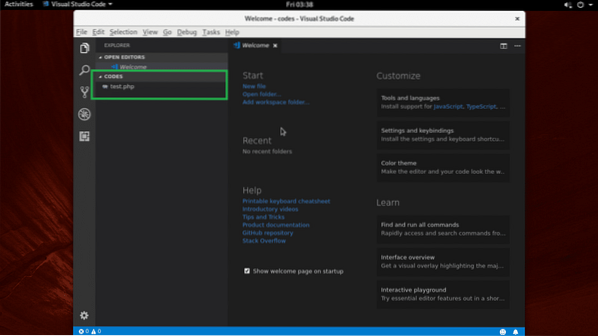
Você pode clicar em qualquer arquivo da lista para abri-lo no editor de código como você pode ver na captura de tela abaixo.
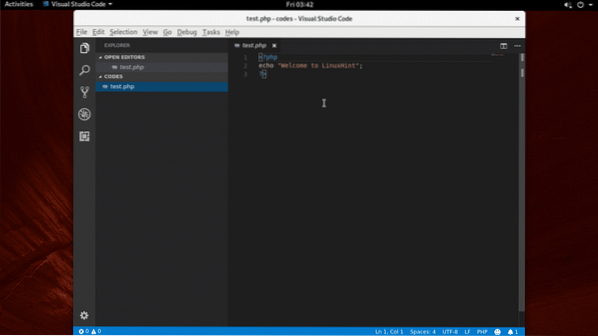
Você pode clicar no ícone marcado em amarelo ou no ícone marcado em laranja para criar um arquivo ou uma pasta, respectivamente.
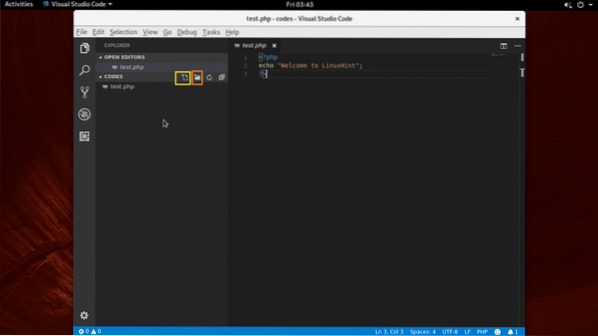
Depois de clicar em qualquer um desses ícones, você deve ver uma caixa de texto em branco, conforme marcado na imagem abaixo. Basta digitar um nome de arquivo ou diretório dependendo do ícone que você clicou e pressionar
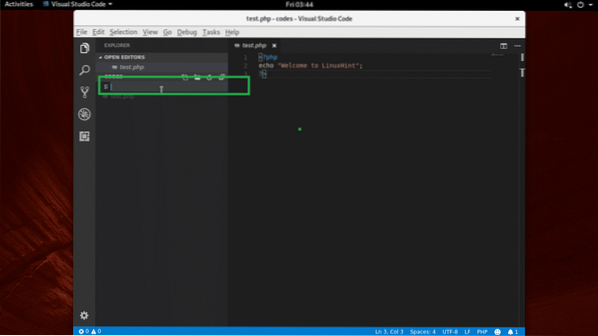
Deve ser criado como você pode ver na imagem abaixo.
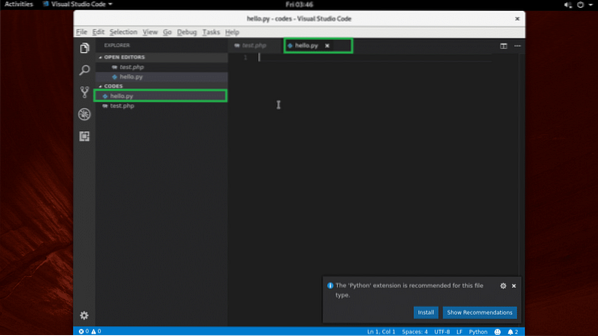
Habilite o salvamento automático:
Você pode clicar em Arquivo > Salvamento automático para habilitar Salvamento automático. Se você habilitar Salvamento automático, todos os arquivos que você alterou usando Código Visual Studio será salvo assim que o Código Visual Studio perde o foco (isto é, você clicou em alguma outra janela que não Código Visual Studio).
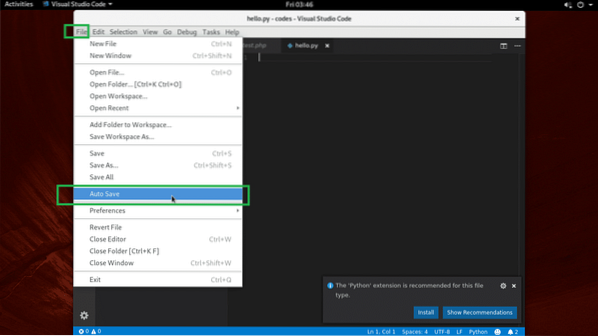
Alterando Temas:
Sobre Código Visual Studio, você pode mudar o Tema de ícone de arquivo e Tema de cor. Para alterar os temas, clique no ícone de engrenagem conforme marcado na captura de tela abaixo.
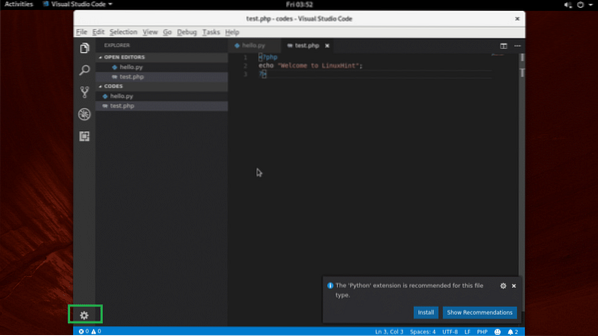
Selecione um Tema de cor ou Tema de ícone de arquivo do menu.
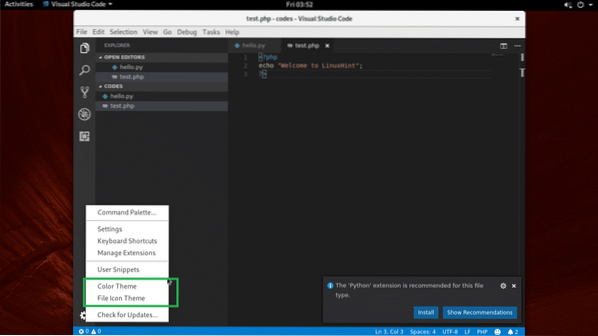
Agora selecione qualquer um dos Tema de cor da lista conforme marcado na imagem abaixo.
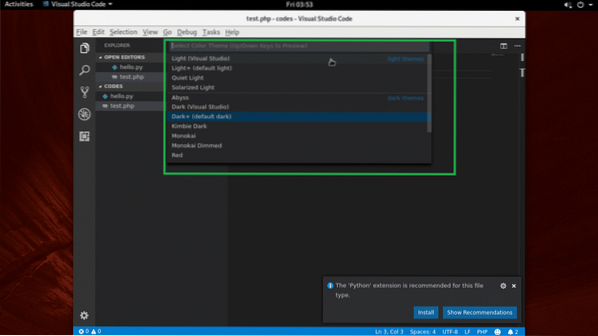
Deve ser aplicado.
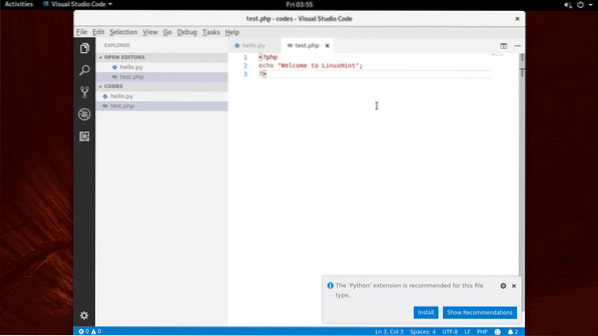
Instalando extensões
Código Visual Studio tem muitas extensões. Clique no ícone de engrenagem e clique em Gerenciar extensões.
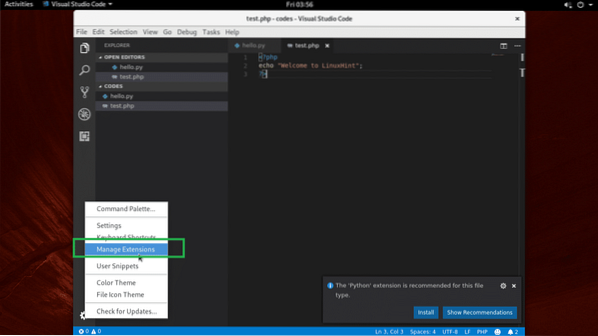
Em seguida, pesquise e instale qualquer extensão que desejar.
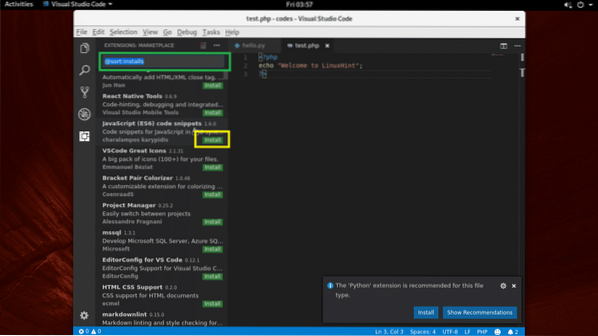
É assim que você instala e usa Código Visual Studio no Arch Linux. Obrigado por ler este artigo.
 Phenquestions
Phenquestions


